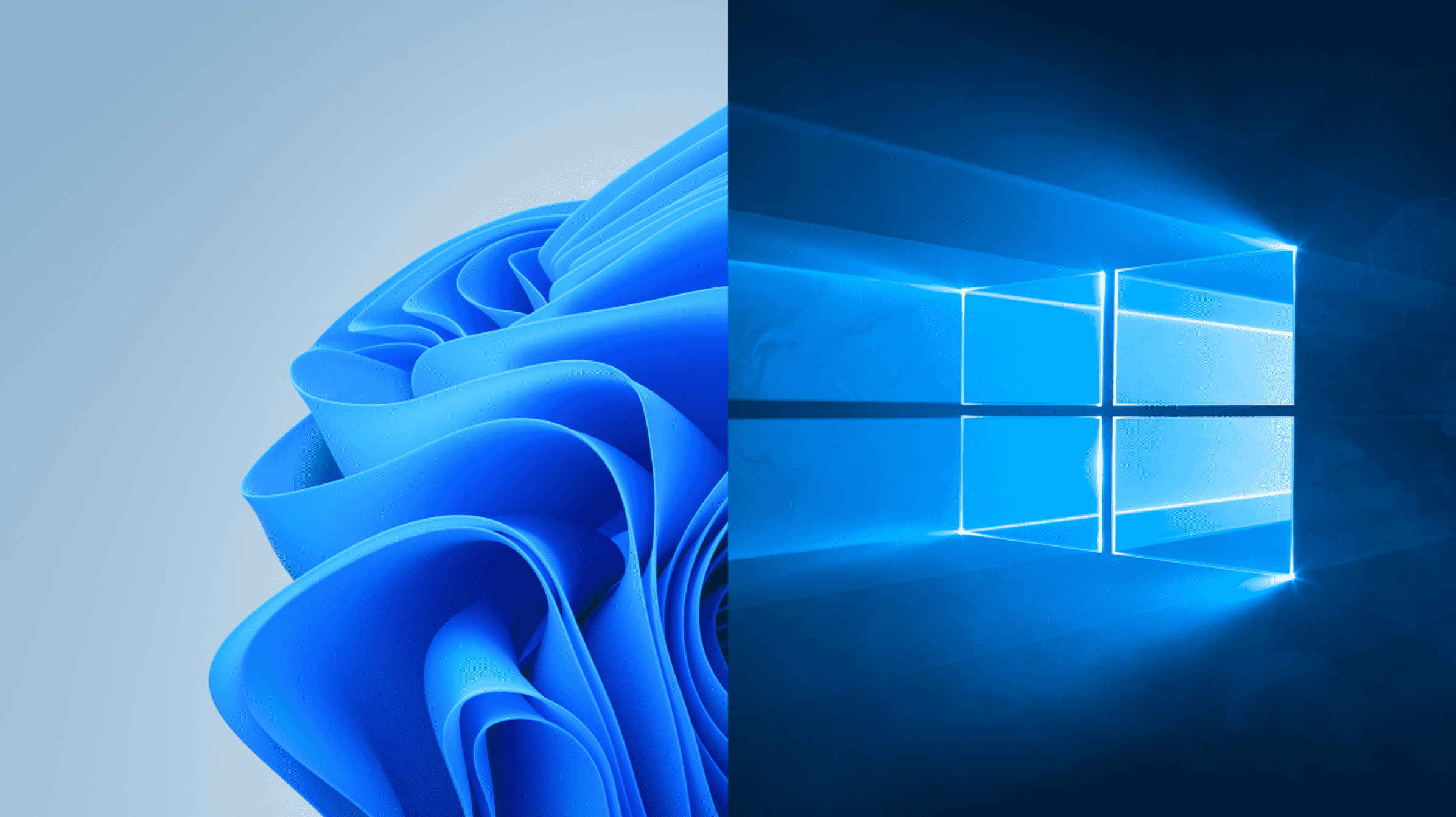Si vous souhaitez rendre votre PC Windows 10 ou Windows 11 détectable sur votre réseau et utiliser le partage de fichiers et d’imprimantes, vous devrez basculer le profil de votre réseau Wi-Fi de Public à Privé. Nous vous guiderons à travers les étapes pour effectuer cette modification sur votre ordinateur.
Quelle est la différence entre un réseau public et un réseau privé ?
Lorsque vous connectez votre PC à un réseau sans fil pour la première fois, Windows vous demande si vous souhaitez traiter le réseau comme public ou privé.
Si vous choisissez Public, Windows garantit que votre PC n’est pas détectable sur le réseau. Il désactive également les fonctionnalités de partage de fichiers et d’imprimantes afin que les autres périphériques du réseau n’utilisent pas ces options pour votre machine. Vous devez utiliser le profil Public pour les réseaux que l’on trouve généralement dans les aéroports et les cafés (essentiellement les moins fiables).
En revanche, si vous optez pour le profil Privé, Windows permet à votre PC d’être découvert sur le réseau. Vous pouvez également utiliser les fonctionnalités de partage de fichiers et d’imprimantes tout en utilisant ce profil. Le profil privé doit être utilisé pour vos réseaux de confiance, comme ceux que vous avez chez vous.
Plus tard, si vous décidez de modifier votre profil réseau, il est facile et rapide de le faire sur votre machine.
Basculer vers le profil privé pour le Wi-Fi sur Windows 10
Pour utiliser le profil Privé pour votre réseau, localisez d’abord l’icône Wi-Fi dans la barre d’état système de votre PC (la barre en bas de votre écran). Cliquez ensuite sur cette icône.

Dans le menu qui s’ouvre, sous votre réseau Wi-Fi, cliquez sur « Propriétés ».

Sur la page Wi-Fi qui s’ouvre, dans la section « Profil réseau », activez l’option « Privé ».
Pointe: Plus tard, pour revenir au profil Public, activez l’option « Public ».

Windows enregistrera automatiquement vos modifications et vous utilisez maintenant le profil privé pour le réseau que vous avez choisi. Prendre plaisir!
EN RELATION: Comment accélérer votre connexion Internet
Utiliser le profil privé pour votre réseau sans fil sous Windows 11
Pour passer au profil Privé sur votre PC Windows 11, commencez par cliquer avec le bouton droit sur l’icône Wi-Fi dans la barre d’état système de votre PC (la barre en bas de votre écran) et choisissez « Paramètres réseau et Internet ».

Vous verrez une page « Réseau et Internet ». Ici, à côté du nom de votre réseau en haut, sélectionnez « Propriétés ».

Sur la page Wi-Fi, dans la section « Type de profil réseau », choisissez « Privé ».
Pointe: À l’avenir, pour revenir au profil Public, activez l’option « Public (recommandé) ».

Votre PC Windows 11 utilise maintenant le profil privé pour votre réseau sélectionné. Vous avez terminé.
Et c’est ainsi que vous rendez votre PC Windows détectable sur votre réseau en passant au profil Privé !
Vous voulez vous débarrasser d’un réseau Wi-Fi enregistré sur votre PC Windows ? Si c’est le cas, c’est aussi simple et rapide à faire.
EN RELATION: Comment supprimer un réseau Wi-Fi enregistré sur Windows 10